通过Windows视频工具将音乐添加到视频中的方法
Windows视频
Tools是一款非常有用的视频编辑处理软件,具有很多实用的视频编辑处理功能,可以帮助用户对视频进行剪切、剪切、合并。在对视频进行后期处理的过程中,我们经常需要在视频中加入背景音乐,这样可以增强视频的感染力,丰富视频内容。所以很多小伙伴会在自己的视频中加入合适的背景音乐。这个软件可以满足我们的需求,那么边肖就给大家详细介绍一下Windows。
视频工具将音乐添加到视频中。有需要的朋友可以看看。
第一步。首先,打开软件。我们在界面上找到“音乐”选项,点击该选项切换到音乐页面,如下图所示。
2.进入音乐页面后,我们可以点击界面左上角的“导入视频”按钮,跳转到视频添加页面。
3.在视频添加页面,我们会选择需要添加音乐的视频,然后点击页面右下角的“打开”按钮。
4.将视频添加到软件后,我们还可以在界面左上角找到一个加号图标按钮。点击此按钮进入文件添加页面,将背景音乐添加到软件中。
5.然后在界面上找到音乐选项栏,调整栏下的音乐音量;还可以看到“开始”和“结束”选项,根据自己的需要在两个选项后面的文本框中输入视频中音乐的开始时间;或者拖动小白圈调整视频中音乐的开始时间。
6.然后可以在界面左侧找到“淡入”“淡出”“消除原声”三个选项,根据自己的需要决定是否勾选这些选项。
7.接下来,在界面底部找到“输出目录”选项。我们点击该选项后的文件夹按钮,界面上会出现一个文件保存路径选择页面。
8.然后,在文件保存路径选择页面,我们会选择视频保存的位置,然后点击页面右下角的“选择文件夹”按钮。
9.完成以上所有步骤后,我们在界面右下角找到蓝色的“导出”按钮,点击该按钮即可将视频导出到软件中。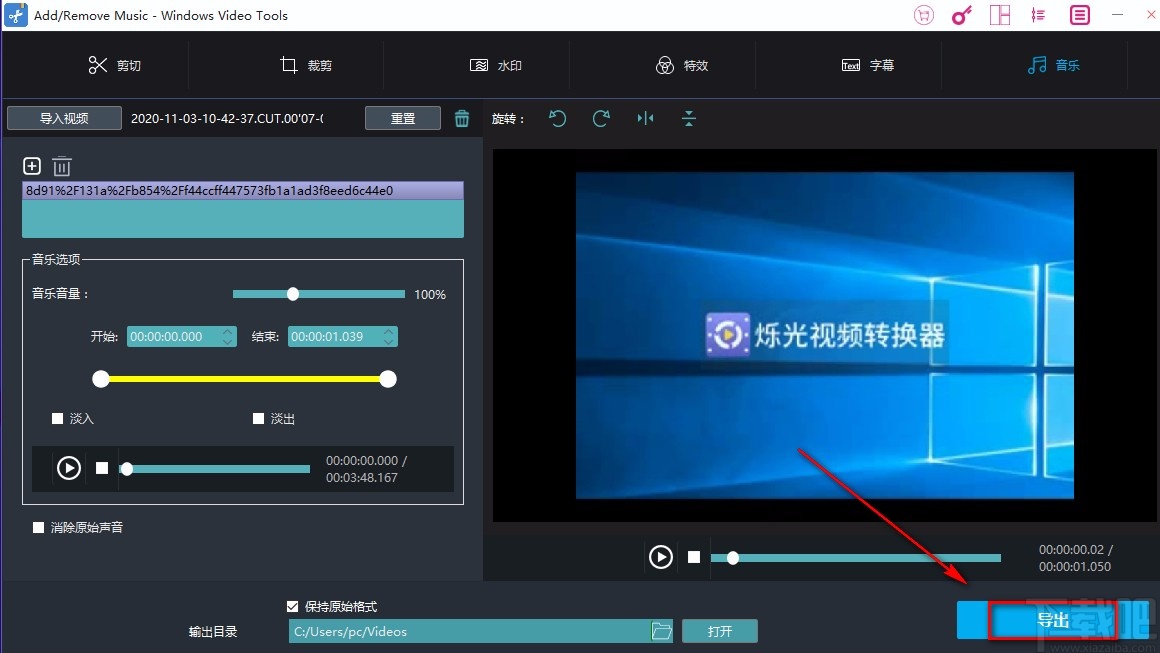
以上是边肖为大家整理的Windows视频。
工具给视频添加音乐的具体操作方法很容易理解,有需要的朋友可以看看。希望这篇教程对大家有所帮助。
版权声明:通过Windows视频工具将音乐添加到视频中的方法是由宝哥软件园云端程序自动收集整理而来。如果本文侵犯了你的权益,请联系本站底部QQ或者邮箱删除。

















